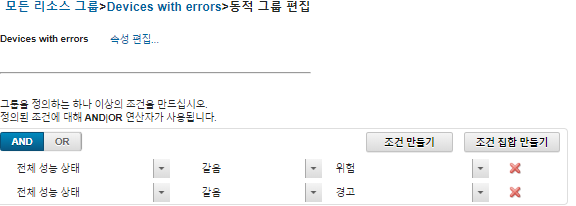동적 리소스 그룹 만들기
일련의 기준에 따라 관리되는 장치의 동적 세트에 대한 리소스 그룹을 만들 수 있습니다.
이 작업 정보
각 장치 유형에 대한 다음 조건 중 하나 이상의 조건을 사용하여 동적 리소스 그룹을 만들 수 있습니다.
| 기준 | 섀시 | 밀집 섀시 | 서버 | Flex System 스위치 | RackSwitch 스위치 | 스토리지 장치 |
|---|---|---|---|---|---|---|
| 추가 기능 카드 이름 | ||||||
| 연락처 | ||||||
| 설명 | ||||||
| 정규화된 도메인 이름 | ||||||
| 호스트 이름 | ||||||
| IPv4 주소* | ||||||
| IPv6 주소 | ||||||
| 위치 | ||||||
| 시스템 유형 | ||||||
| 모델 | ||||||
| 전체 성능 상태 | ||||||
| 프로세서 코어 | ||||||
| 제품 이름 | ||||||
| 랙 | ||||||
| 공간 | ||||||
| 사용자 정의된 이름 |
주
IPv4 주소의 경우 대시로 구분하거나 와일드카드로 별표 표시를 중간에 사용하여 단일 주소나 여러 개의 주소를 지정할 수 있습니다(예: 공백 없이 1.1.1.* 또는 1.1.1.1-1.1.1.255).
절차
동적 리소스 그룹을 만들고 채우려면 다음 단계를 완료하십시오.
완료한 후에
모든 장치 페이지 및 장치 요약 페이지의 그룹 열에서 장치가 속한 리소스 그룹을 볼 수 있습니다.
리소스 그룹을 선택하고 편집 아이콘(
 )을 클릭하여 동적 그룹에 대한 기준을 수정할 수 있습니다.
)을 클릭하여 동적 그룹에 대한 기준을 수정할 수 있습니다.을 클릭하여 리소스 그룹 속성을 수정할 수 있습니다.
피드백 보내기